EFI シェルを使用してストレージ・エキスパンダーのファームウェア・アップデートを実行する方法
以下の手順は、EFI シェルを使用して、インテル® Storage Expanderまたはインテル® Storage Systems JBOD Familyを更新する方法を示します。
既知の制限
- ファームウェアのアップグレードには、インテル® SAS/RAID ホスト・バス・アダプター (HBA) に互換性のあるエキスパンダーを接続する必要があります。
| メモ | ファームウェア・パッケージ で利用可能なUpdate_Package.txt ファイルについては、互換性のあるコントローラーの更新リストをご確認ください。 |
要件
- FAT32 にフォーマットされたフラッシュドライブ
- ファームウェア・パッケージ
| メモ | 表示されているスナップショットは一例にすぎません。システムからシステム統合に変わる可能性があります。 |
手順:
- ダウンロードしたファームウェア・パッケージ を、フォーマットされた (FAT32) フラッシュドライブのルート・ディレクトリーに抽出します。
- USB サムドライブをボードのバックパネル USB ポートに挿入した後、EFI シェルでシステムを 起動 します。これを行うには、POST 中に [F6] キーを押します。
- 以下のメニューから Internal EFI Shell を選択します。
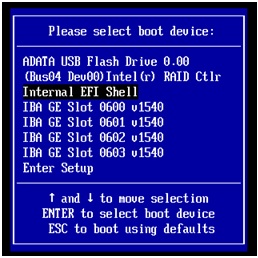
- プロンプトに「fs0」と入力し、デバイスのマッピング表の下にある Enter キーを押します。
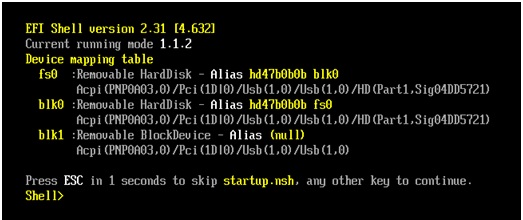
メモ - USB フラッシュドライブは、システムに取り付けられている他のデバイスによっては、fs1 にマウントされる場合もあります。
- 必要に応じて、EFI シェルでコマンド map -r を実行して、USB フラッシュドライブをマウントします。fs# の数は、コマンドマップ -r の結果によって異なります。
- 変更 UEFI フォルダを含むフォルダにディレクトリーを保存します。
メモ - フラッシュドライブに、UEFIディレクトリに到達するまで、フォルダのcd [space]名を入力します。
- ディレクトリーの名前がわからない場合は、ファイルとディレクトリーのリストに DIR+Enter を入力します。
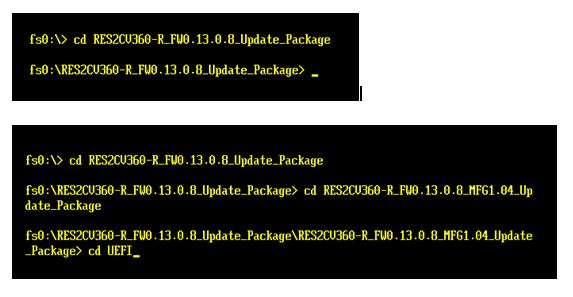
- UEFI ディレクトリーに入ったら、 確認 更新ファイル update.nsh が存在する。
- DIR と入力して、ファイルのリストを表示します。
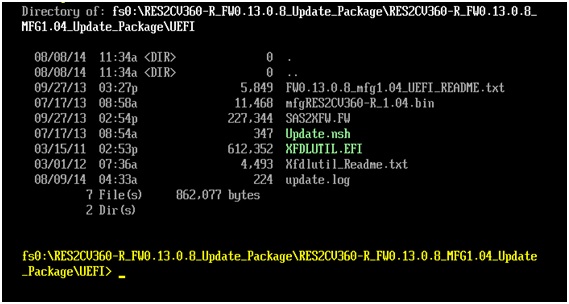
- プロンプトで updsate.nsh と入力して Enter キーを押します。 これにより、エキスパンダー カードに対するアップデートがロードされます。

メモ 実行中はシステムを再起動またはシャットダウンしないでください。 - 完了すると、 ファームウェアのアップデート完了 メッセージが表示されます。
- 終了 UEFI を実行してシステムを 再起動します 。
| 関連トピック |
| デモ: EFI Shell 上でインテル® RAIDコントローラーのファームウェア・アップデートを実行する方法 |
| インテル® RAID/ ストレージ・コントローラー・ファームウェアの更新に関するベストプラクティス |
| インテル® RAID 製品 |